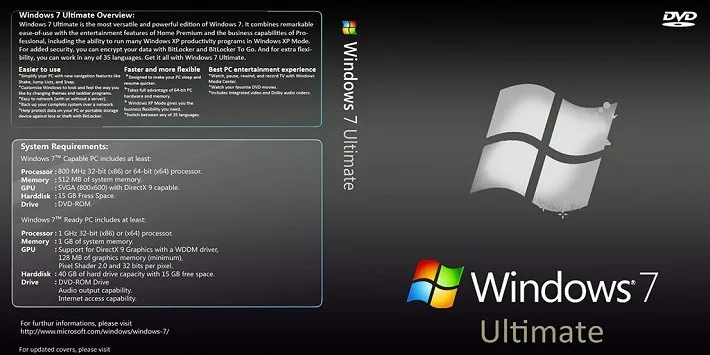Bạn gặp phải nhiều thông báo liên quan đến bản quyền Win 7? Đừng lo lắng vì bài viết dưới đây sẽ chia sẻ các lỗi và cách fix Win 7 bản quyền thật nhanh chóng và đơn giản.
Giới thiệu một số lỗi Win 7 bản quyền thường gặp
Trong quá trình sử dụng, người dùng thường gặp phải một số lỗi liên quan đến bản quyền Windows 7 như màn hình đen, hay xuất hiện thông báo This Copy Of Windows Is Not Genuine… Những lỗi này không quá nghiêm trọng, người dùng vẫn có thể sử dụng Windows một cách bình thường. Tuy nhiên, thường gặp phải một số thông báo gây khó chịu và đôi khi làm gián đoạn khi đang thưởng thức một bộ phim hay, hoặc đang tập trung hoàn thành một dự án lớn cho công ty giao phó. Phần hướng dẫn cách khắc phục lỗi Win 7 bản quyền sau đây có thể sẽ hữu ích cho người dùng trong nhiều trường hợp. Mời theo dõi.
Bạn đang đọc: Tổng hợp các lỗi và cách fix Win 7 bản quyền nhanh chóng, đơn giản

Hình ảnh Windows 7 gặp phải lỗi màn hình đen liên quan đến lỗi Win 7 bản quyền
Hướng dẫn cách khắc phục lỗi Win 7 bản quyền
Cách 1: Sử dụng công cụ Command Prompt trực tiếp để fix lỗi win 7 bản quyền
Cách khắc phục lỗi Win 7 bản quyền này sử dụng công cụ Command Prompt trực tiếp trên Windows là cách đơn giản nhất. Ưu điểm của cách này là người dùng không phải cài đặt thêm phần mềm từ bên thứ 3 có thể dẫn đến nguy cơ lây nhiễm virus cho máy tính từ những nguồn không xác định.
Bước 1: Nhấn nút windows để kích hoạt menu start sau đó gõ từ “cmd” để tìm kiếm, tiếp tục click chuột phải vào và chọn Run as Administrator
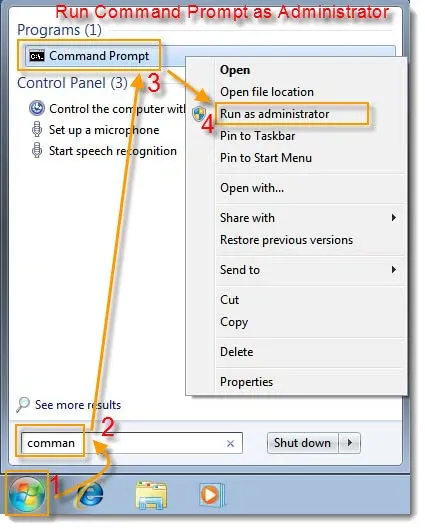
Hình ảnh hướng dẫn người dùng tìm kiếm và truy cập Command Prompt để fix lỗi win 7 bản quyền
Bước 2: Sau khi cửa sổ Administrator: Command Prompt xuất hiện, tiến hành gõ nội dung: SLMGR_REAM và nhấn enter
Ngoài ra, nếu lệnh trên bị lỗi, người dùng có thể sử dụng SLMGR/REARM để thay thế.

Hình ảnh màn hình Command prompt khi gõ chữ
Bước 3: Sau khi enter, cửa sổ thông báo hiện ra như sau: Click Ok và restart lại máy tính để thay đổi cài đặt
Bạn chỉ cần khởi động lại máy tính và thưởng thức thành quả.
Tìm hiểu thêm: Bạn có thể giải quyết đống Bloatware cực nhanh gọn bằng cách này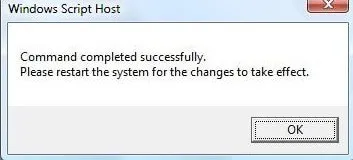
Hình ảnh cửa sổ thông báo xuất hiện, click OK để xác nhận
Hướng dẫn xóa dòng chữ This Copy Of Windows is not Genuine trên màn hình
Bước 1: Nhấn phím windows để xuất hiện menu Start sau đó truy cập vào Control Panel
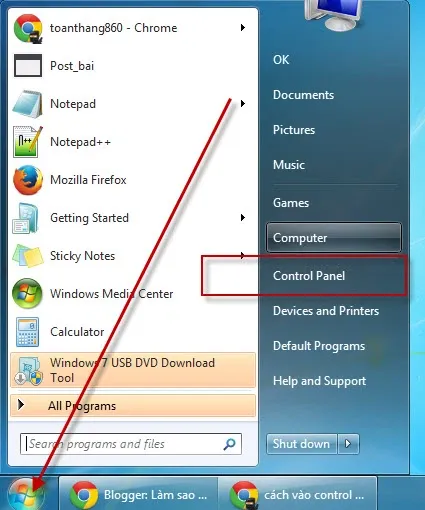
Hình ảnh hướng dẫn người dùng truy cập vào Control Panel trên Windows 7
Bước 2: Click vào Windows Update để thay đổi cài đặt
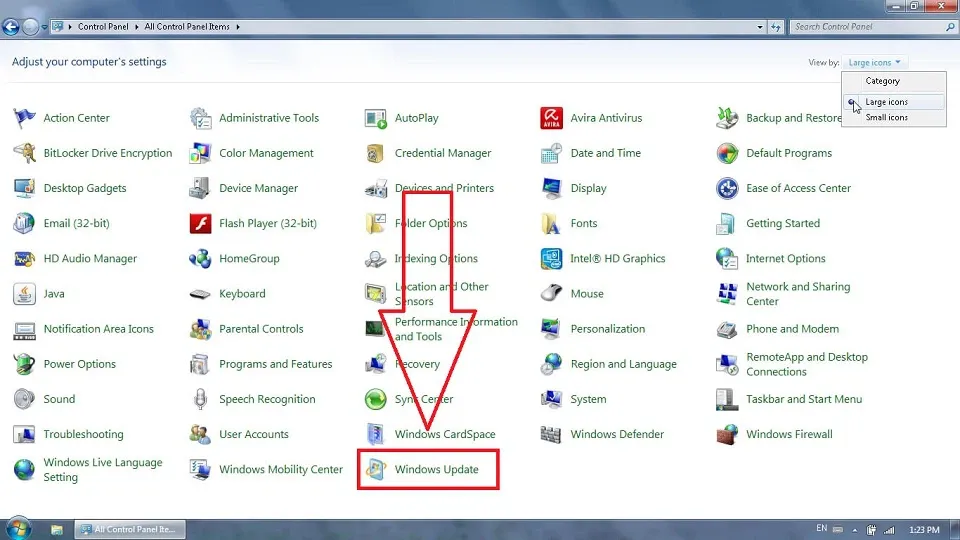
Hướng dẫn thay đổi cài đặt trong Windows Update để fix lỗi Win 7 bản quyền
Bước 3: chọn Never check for update (not recommended) ở mục Important Updates
Tiếp đến bỏ tích ở các tùy chọn và click vào Ok để lưu lại thay đổi
- Receive recommended updates the same way you receive important updates
- Allow standard users to install updates on this computer
- Notify me when featured updates are available for downloading
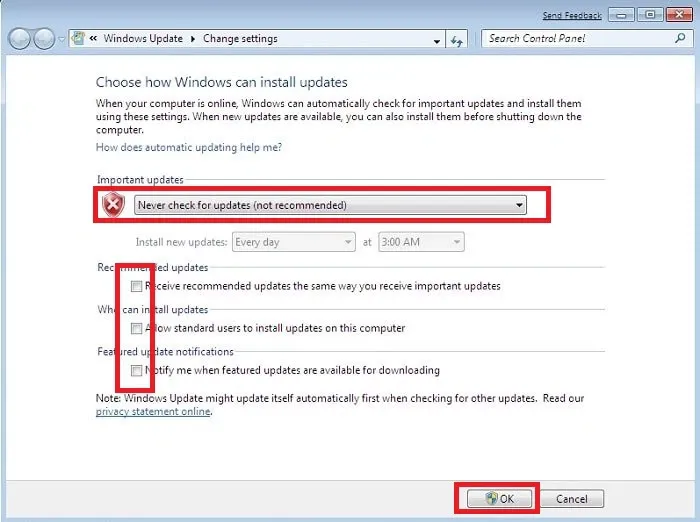
>>>>>Xem thêm: Những cách xóa nền video trên Capcut được dùng nhiều nhất
Hình ảnh hướng dẫn cách khắc phục lỗi Win 7 bản quyền
Như vậy bạn vừa xem bài hướng dẫn cách fix Win 7 bản quyền đơn giản nhất. Theo dõi trang tin tức của Blogkienthuc.edu.vn để cập nhật các tin tức mới nhất về công nghệ nhé.
Xem thêm: Hướng dẫn sửa lỗi mất Desktop win 10 và khôi phục biểu tượng desktop trên start menu
Minh Hieu
Source: Tổng hợp